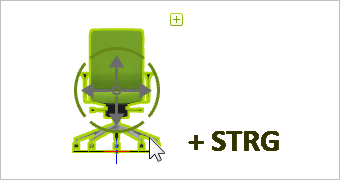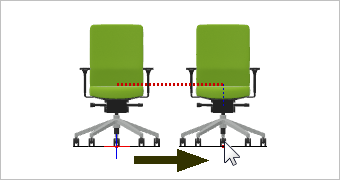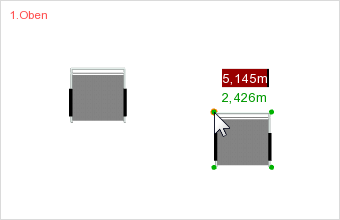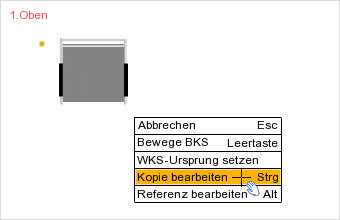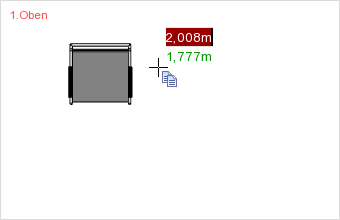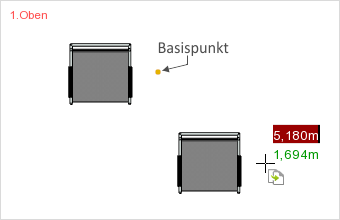Kopieren
Das Kopieren und Einfügen von Objekten kann im pCon.planner per Tastatur, Kontextmenü oder über die entsprechenden Buttons in der Multifunktionsleiste durchgeführt werden. Wichtig ist, dass der pCon.planner bei Kopien zwischen echten Kopien (Standardkopien) und referenzierenden Kopien unterscheiden kann.
Bei echten Kopien wird von einem Original-Objekt ein Abbild erstellt, das unabhängig von diesem und seinen Eigenschaften existiert. Es kann als isoliert von jeglichen anderen Objekten betrachtet werden.
Einzelne Kopie erstellen und einfügen
Einzelne Kopien können Sie im pCon.planner auf verschiedene Arten erstellen. Anhand eines Beispiels werden die Möglichkeiten veranschaulicht.
Variante 1: STRG-Taste und Bewegen der Maus
Das Kopieren durch gleichzeitiges Drücken von STRG und Verschieben des Ursprungsobjekts sorgt für einen schnellen Kopiervorgang in umfangreichen Planungen.
|
1.Selektieren Sie das zu kopierende Objekt. 2.Klicken Sie STRG und halten Sie die Taste gedrückt. 3.Klicken Sie einen Fangpunkt Ihres Objekts oder dessen Objektinteraktor und halten die linke Maustaste ebenfalls gedrückt (wie beim Verschieben). |
|
1.Bewegen Sie die Maus in die gewünschte Richtung. 2.Eine Kopie des Objekts wird generiert und kann frei platziert werden. |
Variante 2: Verwendung der Buttons Kopieren und Einfügen
|
1.Selektieren Sie das zu kopierende Objekt. 2.Öffnen Sie das Menü Kopieren (Register Start/Gruppe Zwischenablage) und wählen Sie den Eintrag Selektion. Alternativ nutzen Sie die Tastenkombination Strg + C. 3.Mit einem Klick auf den Button Einfügen (Register Start/Gruppe Zwischenablage) wird das kopierte Objekt eingefügt und kann zunächst durch einen Mausklick in seiner Position fixiert werden (Bild links oben). Alternativ nutzen Sie die Tastenkombination Strg + V. |
|
4.Anschließend kann die Drehung des Objekts durch Bewegen der Maus verändert werden (Bild links unten). 5.Ein Klick fixiert die Drehung. 6.Um weitere Kopien einzufügen, klicken Sie erneut auf den Button Einfügen. |
Variante 3: Verwenden des Kontextmenüs
Währenddessen Objekte bearbeitet werden, lassen sich mittels Kontextmenü Kopien davon erstellen. Besonders sinnvoll ist diese Option beim Verschieben, Rotieren oder Spiegeln. Das folgende Beispiel demonstriert den Kopiervorgang beim Verschieben.
|
1.Selektieren Sie das zu kopierende Objekt. 2.Klicken Sie auf eine Kante oder Fläche. Durch Bewegen der Maus kann das Objekt verschoben werden. 3.Durch einen Rechtsklick öffnet sich das Kontextmenü, aus dem Sie den Eintrag Kopie bearbeiten auswählen. Alternativ zum Kontextmenüeintrag drücken Sie während des Verschiebens die Strg-Taste. 4.Ziehen Sie das Objekt nun an die von Ihnen gewünschte Stelle und drücken Sie die Maus erneut, um es dort zu platzieren. |
Über den Button Schnelles Kopieren (Register Start/Gruppe Zwischenablage) oder die Tastenkombination Strg + Q können direkt hintereinander beliebig viele Kopien eingefügt werden. Gehen Sie dazu folgendermaßen vor:
|
1.Selektieren Sie das zu kopierende Objekt. 2.Klicken Sie auf den Button Schnelles Kopieren (Register Start/Gruppe Zwischenablage) bzw. nutzen Sie die Tastenkombination Strg + Q. Der Mauszeiger verändert daraufhin sein Aussehen, wie im linken oberen Bild dargestellt. |
|
3.Mit einem ersten Klick legen Sie den Basispunkt fest. Dieser Punkt repräsentiert die Position, an der die künftigen Kopien vor dem Einfügen hängen. 4.Jeder weitere Klick führt zum Einfügen der erstellten Kopie. Der Vorgang lässt sich mit der Esc-Taste oder dem Kontextmenüeintrag Abbrechen beenden. |